-
Items
174 -
Registratiedatum
-
Laatst bezocht
Inhoudstype
Profielen
Forums
Store
Berichten die geplaatst zijn door Mix
-
-
Zet de 2 css bestanden in dezelfde map als je html files, en vervang het over-mij.html bestand door mijn versie.
Normaal zou het opgelost moeten zijn.
[ATTACH]23298[/ATTACH]
-
Gebruik je een gratis website template? Indien ja, heb je hier iets aan gewijzigd?
-
Dit is inderdaad mogelijk. Je kan de android applicatie Qmobile gebruiken.
Meer info vindt je hier: QNAP - Hulpbron - Tutorials - Hoe toegang verkrijgen tot multimediabestanden en deze delen op QNAP NAS met QMobile
-
Welke formaat van video's speel je af?
-
-
Start Qnap Finder
Klik op de regel waarin de NAS word getoond
Klik op 'Administration'
Log in met uw gebruikersnaam en wachtwoord van de NAS ( de standaard gegevens heeft u van ons bij aflevering gekregen maar hebben we vaak ook op een etiket op de zijkant van de NAS geplakt )
Selecteer 'System Administration'
Selecteer 'Network'
Onder IP-Adres ziet u nu de NAS gegevens met het huidige IP-adres staan, aan de rechterkant van deze reel kunt u op 'EDIT' klikken
Selecteer hier 'Use Static IP-Adres' en vul hier het IP-adres in wat u vervolgens voor de NAS wil gaan gebruiken. Kies een hoger adres dan wat de NAS nu heeft. Bijvoorbeeld : heeft de NAS nu het adres 192.168.10.25 maak hier dan van 192.168.10.36. U veranderd alleen de laatste cijfers de rest blijft hetzelfde. De router deelt oplopend adressen uit dus nu heeft u voldoende ruimte gecreeërd voor andere apparaten die automatisch worden aangemeld.
-
Kan je eens je volledige code posten?
-
Ik heb toegang aangevraagd. Mijn e-mail is je***2510@gmail.com
-
Class 6 zou voldoende moeten zijn. Wil je echter 100% zeker zijn ga dan voor een class 10.
Een 32gb class 10 kaartje kost je ergens tussen de €20-30, afhankelijk van het merk.
-
QNAP Turbo NAS Software User Manual
Volgens de gebruikershandleiding kan je 2 soorten resets doen.
Basic system reset (3 sec)After pressing the reset button for 3 seconds, a beep sound will be heard. The following settings will be reset to default:
[TABLE]
[TR]
[TD]•[/TD]
[TD]System administration password: admin.[/TD]
[/TR]
[/TABLE]
[TABLE]
[TR]
[TD]•[/TD]
[TD]TCP/IP configuration: Obtain IP address settings automatically via DHCP.[/TD]
[/TR]
[/TABLE]
[TABLE]
[TR]
[TD]•[/TD]
[TD]TCP/IP configuration: Disable Jumbo Frame.[/TD]
[/TR]
[/TABLE]
[TABLE]
[TR]
[TD]•[/TD]
[TD]TCP/IP configuration: If port trunking is enabled (dual LAN models only), the port trunking mode will be reset to “Active Backup (Failover)”.[/TD]
[/TR]
[/TABLE]
[TABLE]
[TR]
[TD]•[/TD]
[TD]System port: 8080 (system service port).[/TD]
[/TR]
[/TABLE]
[TABLE]
[TR]
[TD]•[/TD]
[TD]Security level: Low (Allow all connections).[/TD]
[/TR]
[/TABLE]
[TABLE]
[TR]
[TD]•[/TD]
[TD]LCD panel password: (blank)*.[/TD]
[/TR]
[/TABLE]
[TABLE]
[TR]
[TD]•[/TD]
[TD]VLAN will be disabled.[/TD]
[/TR]
[/TABLE]
[TABLE]
[TR]
[TD]•[/TD]
[TD]Service binding: All NAS services run on all available network interfaces.[/TD]
[/TR]
[/TABLE]
EN
Advanced system reset (10 sec)After pressing the reset button for 10 seconds, you will hear two beeps at the third and the tenth seconds. The NAS will reset all the system settings to default as it does by the web-based system reset in “Administration” > “Restore to Factory Default” except all the data are reserved. The settings such as the users, user groups, and the network shares previously created will be cleared. To retrieve the old data after advanced system reset, create the same network shares on the NAS and the data will be accessible again.
Ik zou het eerste aanraden.
Al je data zou behouden moeten blijven.
-
Is dit ondertussen al opgelost?
Kan je eens de html pagina met afbeeldingen zippen en ergens uploaden?
-
Voor opmaak van html kan je het best gebruik maken van css. (Cascading Style Sheets)
Als je verdere vragen hebt, stel ze gerust.
-
Je kan hiervoor Advanced Renamer - Free and fast batch rename utility gebruiken.
-
Welke browser gebruik je?
-
Hiervoor zal je PHP moeten gebruiken. Hier vind je een paar voorbeelden: PHP Contact formulieren scripts
Om PHP te gebruiken moet je wel een WebHost hebben die PHP ondersteund.
-
Als het probleem opduikt, is het dan altijd op hetzelfde moment? Of verschilt het elke keer?
-
Je kan deze link eens bekijken: Folder Icon - Change Windows 7 Default Folder Icon - Windows 7 Forums
-
Wat bedoel je juist met standaardmappen?
-
Goed dat het is opgelost. Klik dan even op Markeer als OPGELOST
-
Als je de films afspeelt op je pc, verloopt alles dan wel normaal?
-
Wat je ook kan proberen, is al je drivers van je oude kaart verwijderen en dan nog eens proberen. Het is mogelijk dat deze niet correct werken met je nieuwe kaart.
-
Voeding is inderdaad meer dan voldoende. Ik denk dat er niks anders opzit dan de kaart eens in een andere pc te testen.
Edit: Een 8800 gts heeft 2
DVI poorten, heb je ze beide geprobeerd?
-
Als je in skype naar instellingen (settings) gaat, is daar de juiste micro geselecteerd?
edit: Volg anders deze stappen eens: https://support.skype.com/en-us/faq/FA10330/Sound-guide-Windows-7
-
Je zou de kaart eens in andere pc kunnen proberen.
Als je de pc start, start hij dan normaal? Het zou ook kunnen dat je voeding te zwak is, maar dan zou de pc normaal niet correct starten,ofwel na een tijdje uitvallen.



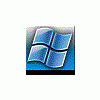
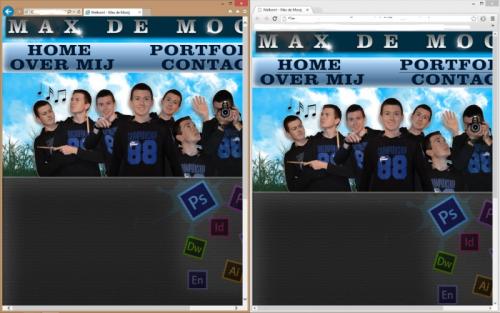

IE v.s. Chrome
in Archief Website Hulp & Scripts
Geplaatst:
Ik weet niet juist wat je bedoeld. Bedoel over de foto?